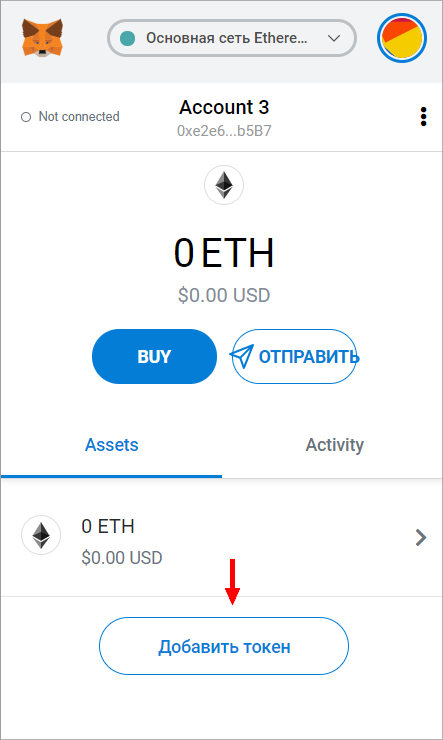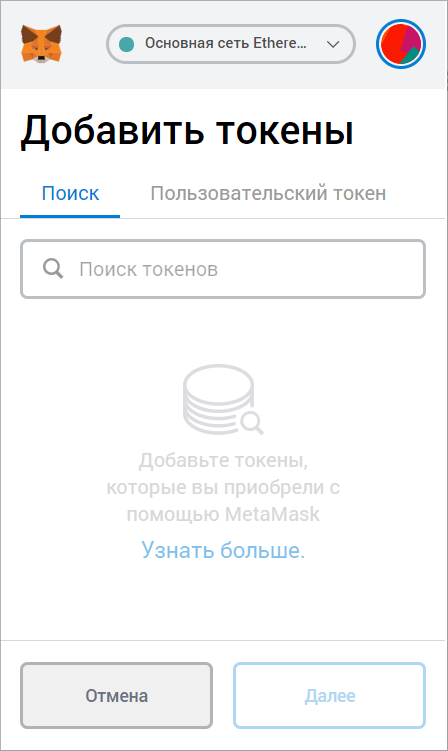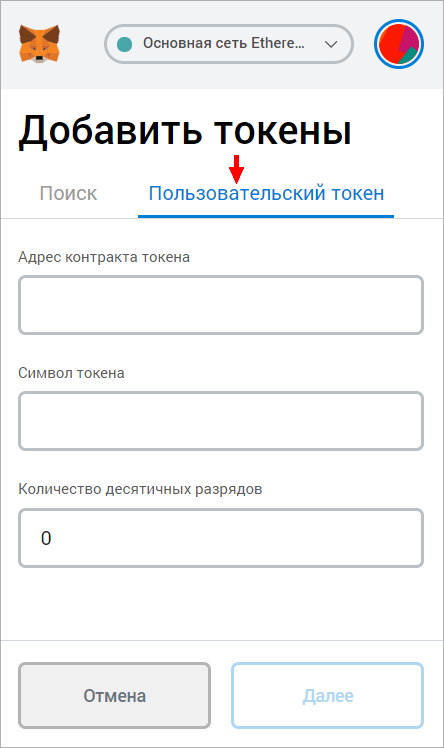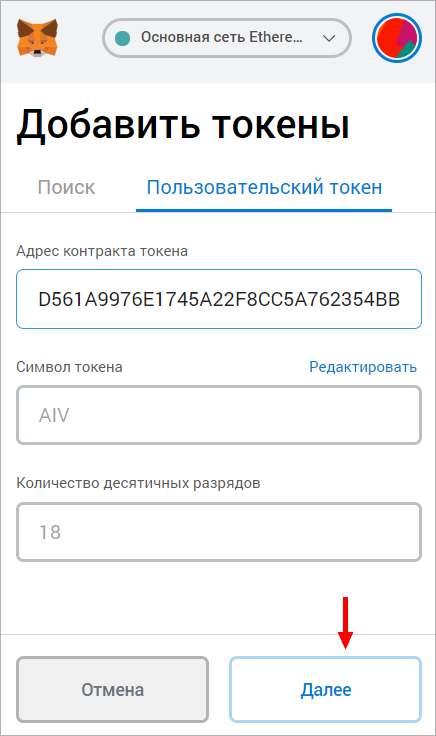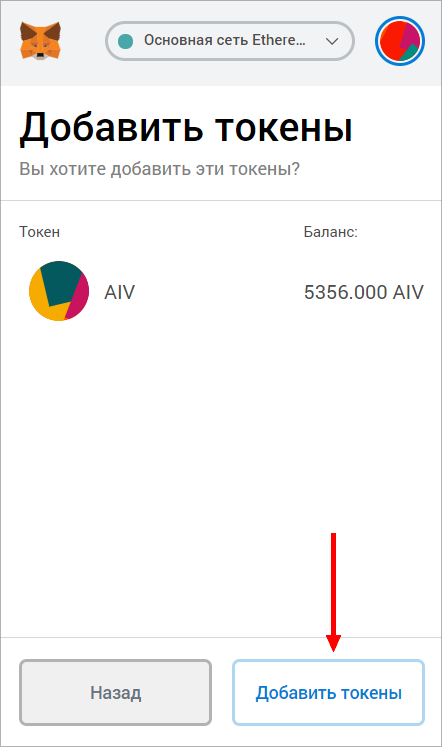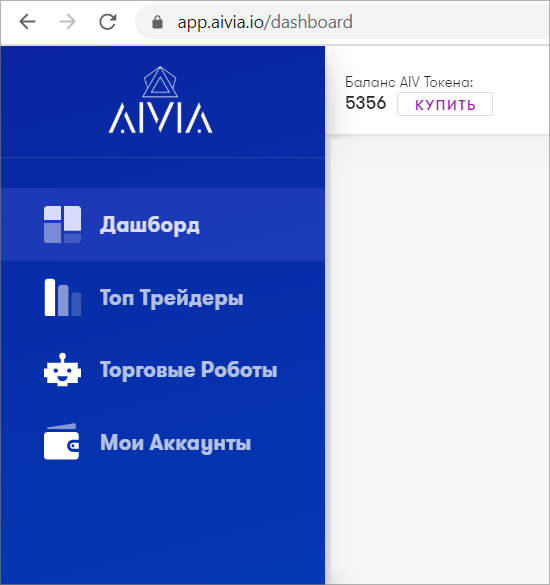Если вы активно используете криптовалюту: участвуете в тестнетах, IDO, ICO, IEO, другие активности и Airdrop, играете в крипто игры, различные крипто приложения на телефоне, активно торгуете и не храните все средства на бирже, сложно уследить за перемещением своих активов внутри кошелька между десятком сетей. Возможно несколько лет назад вы участвовали в интересных активностях и забыли про это.
Банальная ситуация с Metamask, вы просто переустановили систему и вошли с помощью сид фразы, ваши сети и добавленные токены не сохранятся.
Что бы увидеть токен и монеты в крипто кошельке, например Metamask, вам нужно не только добавить сеть в которой хранится ваш актив, но и добавить тикер этого актива в кошелек Metamask. Одна монета может быть в нескольких сетях. Бывает сложно вспомнить в какой сети у вас хранятся те или иные монеты. Обзор кошелька Metamask читайте на нашем сайте.
На помощь приходит специальный сервис, позволяющий просмотреть баланс крипто кошелька на разных сетях.
Можно ли увидеть все свои средства на крипто кошельке в разных сетях в одном месте? Да, это возможно. Сегодня мы разберем один из таких сервисов. Он позволит мгновенно увидеть все ваши токены и монеты на кошельке в следующих сетях:
- Bitcoin
- Tron
- Binance Smart Chain
- Ethereum
- Avalanche
- Polygon
- Solana
- Fantom
- Arbitrum
Постепенно добавляются новые сети. Рассматривая способы хранения криптовалют, мы всегда будем рекомендовать только холодные кошельки для долгосрочного хранение, обязательно прочитайте обзор Ledger Nano S Plus.
DeFi Portfolio Tracker от Cryptorank
Сервис от сайта Cryptorank, который позволят добавить свой крипто кошелек и увидеть все ваши активы в выше перечисленных сетях.
Добавляем крипто кошелек
Регистрируемся на сервисе DeFi Portfolio Tracker. Без регистрации вы не сможете добавить крипто кошелек для отслеживания активов в нем.
Переходим в раздел «Портфолио».
Нажимаем «+ Добавьте свое первое портфолио».
Вставляем адрес кошелька. Вы так же сможете увидеть в каких сетях будут найдены все монеты и токены.
Вы сможете синхронизировать активы добавляемого кошелька с существующими активами в портфеле. Если вы пользовались этим сервисом для ведения своего крипто портфеля.
Если у вас не было отслеживаемого портфеля, оставляем все по умолчанию, если был, вы можете создать отдельное портфолио, что бы не смешивать активы, а видеть только добавляемый кошелек.
Нажимаем «Подключить кошелек».
Баланс
Для примера, я взял баланс своего кошелька Metamask для различных активностей.
Выше вы видите баланс моего кошелька Metamask и часть токенов которые поместились на скриншоте.
Вы видите общий баланс кошелька по текущим рыночным ценам. Можно выбрать валюту в которой отображается баланс в сети. В моем случае выбраны «Все сети».
В таблице, в колонке «Название», отображаются названия актива и иконка сети в которой он находится. Обратите внимание на Ethereum (ETH), ETH есть в сети Ethereum и в сети Arbitrum. При этом в столбце «Активы», вы видите общий баланс по Ethereum во всех сетях.
Аналитика
Во вкладке «Аналитика», вы увидите динамику изменения баланса вашего кошелька.
Транзакции
Вы можете посмотреть транзакции на анализируемом кошельке. Видно какие токены, в какой сети.
NFT
Во вкладке NFT, вы увидите все свои NFT, если они у вас есть.
Пользуйтесь, это очень удобный инструмент для поиска пропавших или забытых активов в различных сетях на кошельке Metamask.
Остались вопросы или что то не понятно?
Заходите на наш telegram канал и задавайте их напрямую автору. Помимо общения, публикуем то, чего нет на сайте. Будьте в курсе лучших возможностей заработка на криптовалюте!
Выполнив эти простые шаги вы сможете увидеть свои AIV токены на кошельке MetaMask и можете ими свободно оперировать как любыми другими цифровыми активами.
Шаг 1.
Заходим в свой MetaMask и в самом низу нажимаем кнопку Добавить токен, смотрите картинку ниже
Шаг 2.
После нажатия на Добавить токен у вас откроется окно с надписью Добавить токены, смотрите картинку ниже
Шаг 3.
В окне Добавить токены вам нужно нажать на Пользовательский токен, смотрите картинку ниже
Далее вам нужно в строку Адрес контракта токена добавить адрес контракта токена AIV: 0xc35aAea6dD561A9976E1745A22F8CC5A762354BB
Скопируйте эту строку 0xc35aAea6dD561A9976E1745A22F8CC5A762354BB и вставьте ее в поле Адрес контракта токена. Далее у вас в поле Символ токена подтянется AIV и когда вы его увидите вам нужно будет нажать кнопку Далее, смотрите картинку ниже
Потом нужно нажать на кнопку Добавить токены, смотрите картинку ниже
Ваши купленные токены также отразятся на балансе в платформе AIVIA.
📌Подписывайтесь на наш Telegram канал https://t.me/pro_crypt0
Перейти к содержимому
Многие пользователи столкнулись с тем, что по умолчанию, в кошельке Metamask не отображаются токены, находящиеся в кошельке. Обычно отображается только нативный токен сети (например: ETH, BNB и.т.д.), с которой на данный момент работает кошелек, но других токенов, которые вы перевели на свой кошелек нету в списке. Это решается достаточно просто, путем импортирования необходимых токенов. Рассмотрим как это делается.
Есть 2 способа добавления токенов в кошелек:
- Использовать автоматическое обнаружение токенов Metamask. Кошелек будет использовать базу токенов компании ConsenSys. Недостаток этого способа заключается в том, что не любой токен есть в базе и мало известные токены обнаружены не будут. Кроме того, данная функция работает только с ограниченным количеством сетей (Ethereum, BNB Chain, Polygon и Avalanche).
- Добавить токены вручную. Для этого потребуется адрес смарт-контракта токена, который необходимо будет найти, но таким образом можно добавить абсолютно любой токен из EVM-совместимых сетей, которые работают с кошельком Metamask.
1. Автоматическое обнаружение токенов
1. Откройте кошелек Metamask и в настройках кошелька зайдите во вкладку «Дополнительно«.
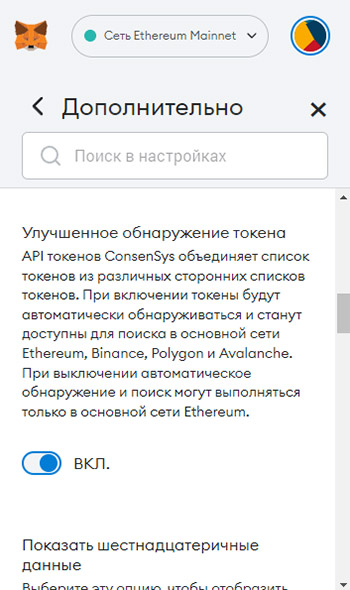
2. Включите функцию улучшенного обнаружения токенов. Затем вернитесь в основное окно кошелька.
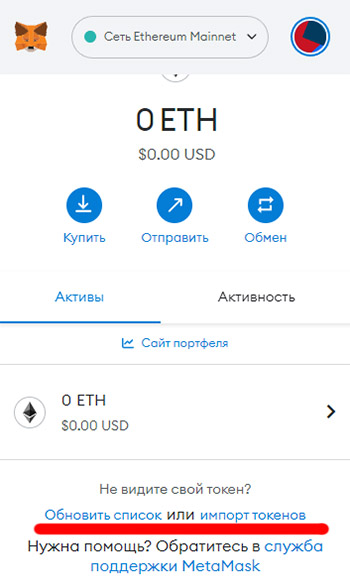
3. В самом низу кошелька нажмите «Обновить список«. Кошелек сообщит о количестве найденных токенов, нажмите на эту надпись.
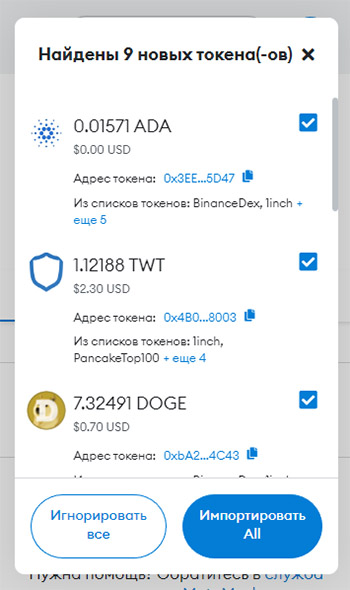
4. Нажмите «Импортировать все» и токены появятся в вашем кошельке.
2. Как импортировать токены вручную?
1. Найдите смарт-контракт токена, который хотите импортировать в кошелек (как найти смарт-контракт токена?). Для примера мы добавим токен CLO в сети BNB Chain.
2. Откройте кошелек Metamask и выберите в сеть, в которой хотите импортировать токен (в нашем случае BNB Chain).
3. В самом низу кошелька нажмите «Импорт токенов» и выберите вкладку «Пользовательский токен«.
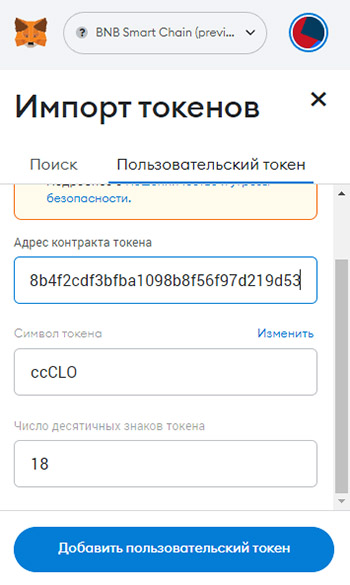
4. Вставьте адрес смарт-контракта в соответствующую строку. Символ токена и число десятичных знаков должны подтянуться автоматически. Нажмите «Добавить пользовательский токен» и токен появится в вашем кошельке.
Metamask – самый известный криптокошелек, им пользуются 10-ки миллионов пользователей криптовалют. Каждое децентрализованное приложение на Ethereum или совместимых с ним блокчейнах поддерживает работу с Metamask.
Сегодняшняя статья посвящена полноценному обзору и гайду на Metamask. В ней мы разберем основные моменты, а именно как пополнить, вывести, добавить сети или токены в криптокошельке. Используйте эту статью как самую актуальную памятку по Metamask!
Что такое Metamask?
MetaMask — это бесплатный криптовалютный кошелек, предназначенный для хранения криптовалюты и NFT, а также для взаимодействия с приложениями на блокчейне.
Он доступен,как расширение в браузерах, таких как Chrome, Brave, Opera, Edge, Firefox. А также как приложение для мобильных устройств.
Поддерживаемые сети метамаск – это Ethereum и все, которые совместимы с EVM (Ethereum Virtual Machine), т.е. проще говоря, любые производные от Эфира, например блокчейны 2-го уровня: Optimism, Arbitrum, Polygon и т.д.
Установить Метамаск очень просто. Достаточно выполнить следующий алгоритм:
После скачивания, расширение будет отображаться в правом верхнем углу браузера.
Нажмите на него, у вас откроется Metamask и вы перейдете к регистрации. Там самое главное — записать Seed-фразу (12 слов), чтобы вы всегда могли восстановить свой кошелек в случае чего.
Нажмите “Все выполнено”. Готово! Можете начинать пользоваться кошельком и совершать покупки.
Как пополнить Metamask с биржи Binance?
Кошелек нужен, чтобы хранить деньги, которые мы будем тратить! А значит нужно туда эти деньги внести. В этом разделе мы разберем пример внесения средств через популярную биржу BInance. Мы покажем для ПК-версии, но у нас также есть гайд для мобильной версии Binance.
Для начала, если у вас нет средств на бирже Binance. Пополните при помощи P2P (если вы из России).
Далее переходим на вкладку “Кошелек” – “Фиат и спот”
Для того чтобы вывести средства, необходимо нажать в открывшемся окне на вкладку “Вывод”.
Выбираем валюту, которую хотим вывести. В данном случае, это BNB.И копируем адрес нашего кошелька Metamask.
Вставляем скопированные данные в поле “Адрес”. После этого в поле “Сеть” автоматически* подтянется стандарт BEP20 (BSC) Binance Smart Chain.
Вводим сумму и нажимаем “Вывод”.
Готово! Вы смогли отправить средства с Binance на ваш кошелек Metamask.
Переводы и выводы в Metamask
Средства мы внесли, ими надо как-то распоряжаться. И все работает достаточно просто, в окне Metamask в вашем браузере вы видите 3 кнопки “Купить”, “Отправить” и “Обмен”.
Нас интересует “Отправить”, так как через нее и будут происходить все наши переводы и выводы средств. Нажав на нее мы увидим список адресов, на которые мы отправляли что-либо и строку для ввода адреса.
В принципе это – все, что нам нужно. Достаточно запросить адрес криптокошелька человека, которому вы собираетесь перевести крипту и ввести его в графу адреса, выбрать сумму и оплатить.
Вывод точно так же, обычно он происходит на какую-то централизованную биржу, например Binance, чтобы можно было удобно вывести крипту в реальные деньги. Здесь вы просто берете свой адрес криптокошелька биржи и на него отправляете средства с метамаска.
По названию, звучит странно, так как мы уже обсудили вопрос, связанный с пополнением. Однако у Metamask небольшая проблема, он не видит ваши токены до тех пор, пока вы не добавите их на криптокошелек. Добавить не в смысле, внести, а именно задекларировать наличие такой монеты у вас.
Чтобы самостоятельно добавить токен, нужно:
Нажать “Импорт токенов”
Далее написать название токена, который хотите добавить
Нажать “Далее”, выбрать “Импорт токенов”
Готово! Токен добавлен на ваш криптокошелек.
Так как мы говорили, что Metamask может работать с различными EVM-сетями, будет полезным навыком умение добавлять их вручную. Мы покажем на примере Binance Smart Chain. Для этого:
Находясь на главной странице, нажимаем в верхней части “Сеть Ethereum Mainnet”.
В небольшом открывшемся окне нажимаем Добавить сеть.
Далее откроется форма для заполнения параметров сети.
Заполнить все поля необходимо следующим образом:
Имя сети:Binance Smart Chain
Новый URL-адрес RPC:https://bsc-dataseed.binance.org/
ID цепочки:56
Символ валюты:BNB
URL-адрес проводника блоков:https://bscscan.com
После этого нажимаем Сохранить.
Готово. Сеть BSC добавлена в ваш Метамаск.
И так работает с добавлением любой сети, достаточно знать информацию о ней, аналогичную пункту 4. А все эти данные сети общедоступны в интернете.
Однако, не стоит думать, что вам придется постоянно добавлять все сети вручную. Если вы подключили кошелек Metamask к Web3-приложению на блокчейне, сеть которого у вас еще не подключена, то вам предложит автоматически добавить эту сеть.
Полезные фишки и лайфхаки для Metamask
Прочитав обзор, вы узнали об основных функциях Метамаска. Но это еще не все, что может этот крутой кошелек. Сейчас вы узнаете полезные фишки, которые помогут вам более комфортно ощущать себя в Web3 и грамотно управлять своими активами:
Портфолио. Как вы уже узнали, один адрес кошелька Metamask может быть использован сразу в нескольких сетях. Но между ними нужно переключаться, таким образом неудобно отслеживать свои средства. Поэтому разработчики сделали удобный интерфейс, на котором представлены все ваши активы со всех подключенных сетей.
Обменник и кроссчейн мосты. На том же сайте с портфолио метамаска, можно найти вкладки “Swap” и “Bridge”.Первая – обменник, в котором вы напрямую меняете свои токены на другие внутри нужной сети, а вторая – мосты, здесь вы можете перенести свои токены с одного EVM-блокчейна на другой.
Не переплачивайте за транзакцию! Особенно на эфире была такая проблема, когда пользователи платили за транзакцию иногда даже больше, чем отправляли средств. С помощью Метамаска вы сами можете выбрать, сколько хотите заплатить.Достаточно при отправке нажать “Изменить”, и это позволит выбрать в каком приоритете обработать вашу транзакцию. Если не спешите – выберите низкий, заплатите меньше комиссию, но подождете чуть дольше.
Надеюсь, что данная статья была вам полезна. И сейчас вы знаете все о криптокошельке Metamask! И теперь вы не запаникуете, когда не увидите только что полученных токенов на вашем кошельке.
Андрей Жданухин
Читайте также:
Мобильное приложение и расширение браузера для MetaMask могут помочь вам простым способом передавать токены на основе Ethereum через Web3. Который включает в себя токены NFT. Немного сложно просмотреть токены NFT на MetaMask, но это можно сделать, выполнив несколько простых шагов.
Здесь мы расскажем, как просмотреть токены NFT в мобильном приложении и как найти их с помощью виджета «Портфолио» в представлении браузера. Проверять Сравнение Metamask и Phantom: какой криптовалютный кошелек лучше?
Просмотр NFT через браузерное расширение MetaMask быстрее и проще в использовании, но также менее надежный метод. Сначала войдите в свою учетную запись MetaMask. Если вы давно этого не делали, щелкните значок MetaMask на панели инструментов браузера, введите свой пароль и нажмите кнопку Отпереть.
Теперь вы должны увидеть показания токенов в своей учетной записи MetaMask, варианты покупки, продажи или обмена токенов, а также параметры просмотра активов или активности. Ниже находится еще один пункт меню под названием «Сайт портфолио». Нажмите на нее.
Это приведет вас на веб-сайт, который должен больше походить на настольный криптовалютный кошелек, а не на расширение для браузера. Он показывает такие параметры, как ваши чистые активы в кошельке и — да — крутые токены NFT, которыми вы владеете. Просто переключите кнопку справа с Tokens на NFT. но существует проблема.
Вы можете заметить, что некоторые токены NFT в вашем кошельке выглядят незнакомыми. Согласно электронному письму от службы поддержки MetaMask, случайные токены NFT иногда попадают в предложение кошелька. Служба поддержки MetaMask рекомендует скрывать незнакомые NFT и не нажимать на любые связанные с ними ссылки. Проверять Что такое кошелек Web3? Вам это нужно?
Как просмотреть токены NFT в мобильном приложении MetaMask
Просмотр токенов NFT через мобильное приложение MetaMask — более сложный процесс, но более надежный. Здесь нет незнакомых токенов NFT. Однако в MetaMask отсутствует сайт портфолио. Есть два альтернативных способа просмотра токенов NFT в приложении.
В любом случае, первым шагом будет вход в мобильное приложение MetaMask. Главный экран должен выглядеть так же, как при первом входе в браузерную версию. В разделе «Получить, купить, отправить и обменять токены» вы можете переключить предложение с токенов на NFT. В первый раз, когда вы сделаете это, вы, скорее всего, не увидите никаких токенов NFT. В нижней части экрана коснитесь Импорт токенов NFT.
MetaMask OpenSea и сторонние API
Верхняя опция на этой странице — это поле под названием Discover NFT. В конце краткого объяснения есть ссылка, указывающая на Включить обнаружение NFT в настройках. Эта ссылка направляет вас на страницу настроек, где вы можете указать MetaMask автоматически определять токены NFT, связанные с учетной записью, и связать их с OpenSea, самой популярной торговой площадкой NFT.
Оба варианта кажутся быстрыми и простыми, но опять же, есть одна загвоздка. Согласно MetaMask, эти параметры могут отображать информацию о вашей учетной записи и IP-адрес. Если вы считаете, что оно того стоит, это ваше решение, но есть и другой способ.
Импорт NFT вручную
Вернувшись на начальный экран импорта NFT, под синим полем есть поля для адреса и идентификатора. при условии, что вы можете вручную ввести информацию о кодах NFT. Вы можете найти эту информацию, щелкнув NFT на сайте портфолио в представлении MetaMask в своем браузере или выбрав токен NFT на платформе, на которой вы его получили, и нажав التفاصيل.
Недостатком этого метода является то, что ввод адреса для каждого токена NFT один за другим раздражает, особенно если у вас есть много токенов NFT, которые вы хотите просмотреть. Хотя этот метод полезен, когда вы на самом деле используете NFT в других приложениях, например, когда делаете их изображением своего профиля в Твиттере, когда вам все равно нужно импортировать только один NFT. Проверять Как использовать Solana для покупки токенов NFT.
Делайте то, что кажется вам правильным
В зависимости от того, как вы используете свои токены NFT и MetaMask, вы можете выбрать любое количество вариантов, описанных выше. Или, может быть, вы хотели бы знать, что просмотр токенов NFT в MetaMask возможен. Самый безопасный вариант не всегда самый простой, но таков мир для токенов NFT и криптовалют. Вы можете просмотреть сейчас Самый эффективный способ избежать кражи ваших работ из токенов NFT.